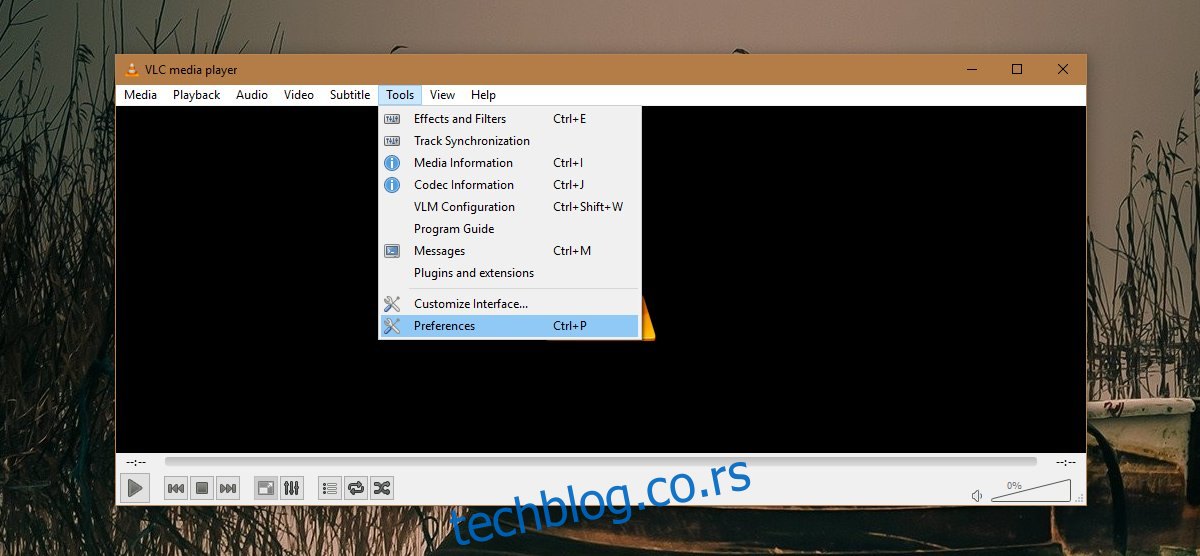ВЛЦ је мултимедијални плејер богат функцијама. То је главна апликација када треба да пустите МКВ датотеку коју већина медија плејера не подржава. Наравно, називати ВЛЦ само медијским плејером није фер; има функције које већина медијских апликација нема, укључујући функцију сцреенцаст-а и функцију стриминга уживо. Мораћете да користите неколико различитих апликација да бисте добили све функције које ВЛЦ има у једној апликацији. Такође има одличну подршку за пречице на тастатури и можете у потпуности прилагодити пречице на тастатури. Такође можете да онемогућите пречицу на тастатури у ВЛЦ плејеру ако је у сукобу са другом апликацијом. Ево како.
Ово ради у најновијој, стабилној верзији ВЛЦ плејера. Старије верзије нису имале ову опцију, па ако не ради за вас, уверите се да имате инсталирану најновију верзију ВЛЦ-а.
Онемогућите пречицу на тастатури
Отворите ВЛЦ плејер и са траке менија идите на Тоолс> Преференцес. Алтернативно, само додирните пречицу Цтрл+П.
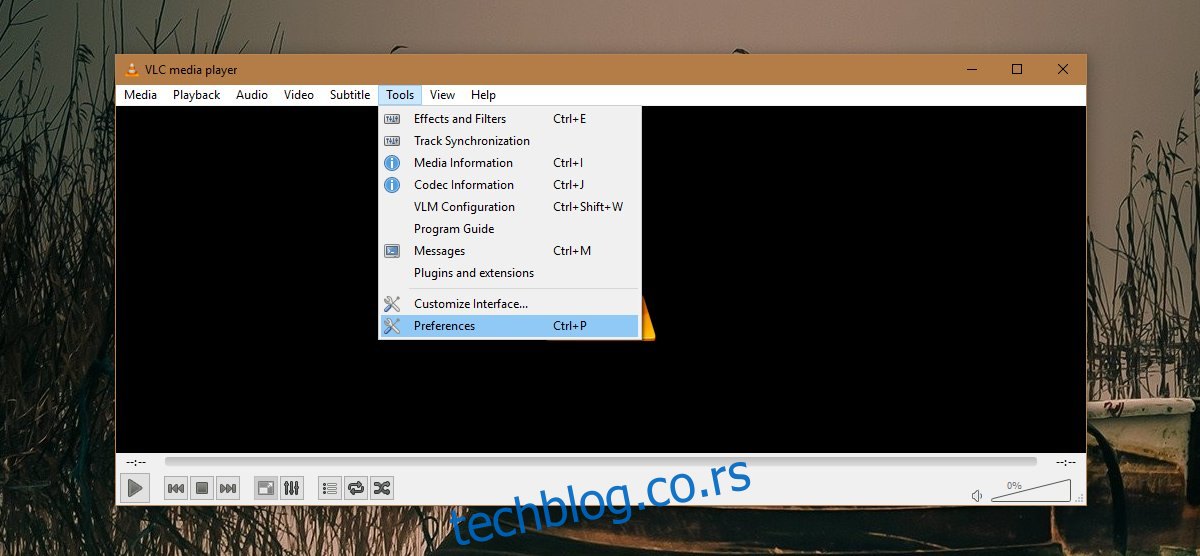
На екрану са подешавањима идите на картицу Хоткеис. Овде ћете видети комплетну листу свих пречица на тастатури. Можете их уредити ако желите, али ако желите само да онемогућите пречицу на тастатури, кликните двапут на њу. Појавит ће се искачући прозор са опцијом ‘Поништити’ пречицу. Кликните на њега да деактивирате пречицу на тастатури.
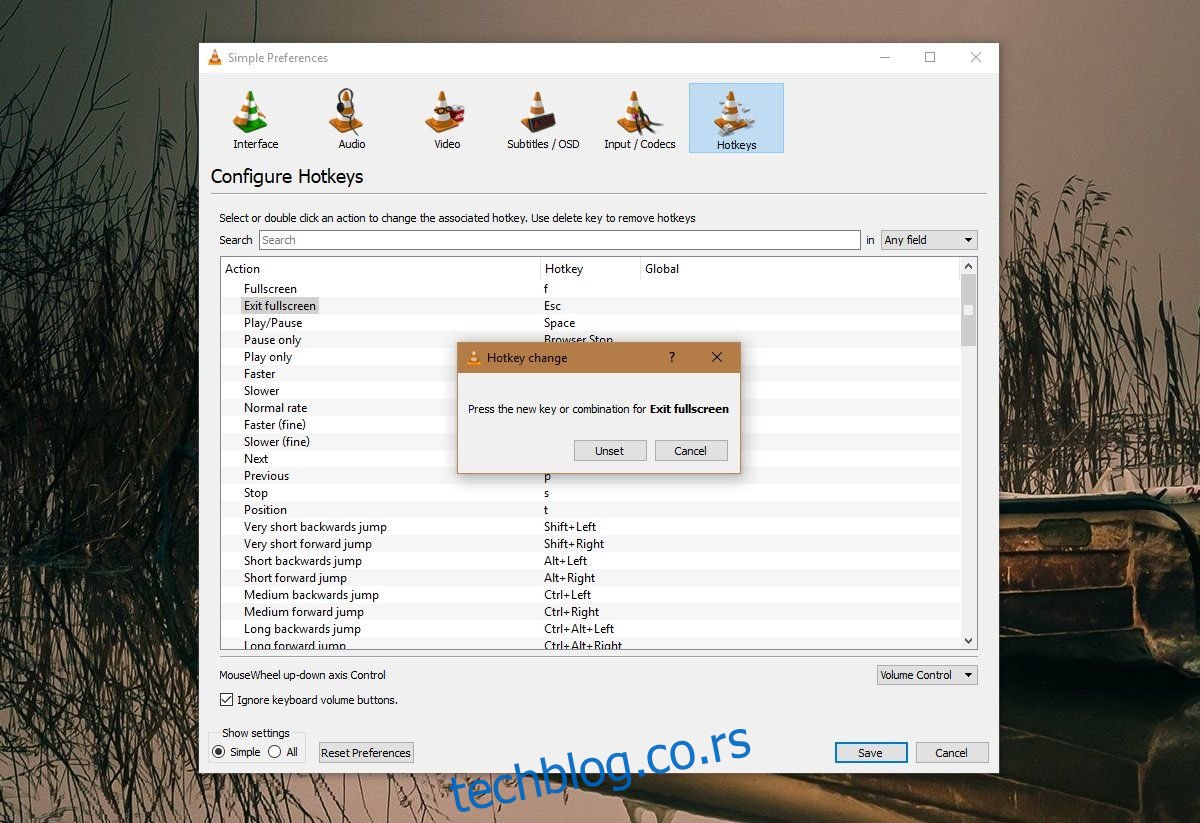
Када то урадите, поље пречице ће бити избрисано. Не постоји начин да се пречица на тастатури аутоматски ресетује на подразумевану вредност, тако да ћете морати да запамтите која је пречица била када желите да је поново омогућите.
Омогућите пречицу на тастатури
Да бисте омогућили пречицу на тастатури након што сте је онемогућили/поништили, отворите подешавања ВЛЦ-а. Идите на картицу Хоткеис и на листи пречица двапут кликните на ону коју желите поново да омогућите. Када се отвори дијалог, откуцајте пречицу коју желите да подесите.
Пречице на тастатури, иако корисне, могу на крају да ометају друге апликације. Ово се углавном дешава када је комбинација пречица она која се врло често користи. На пример, многе апликације, укључујући апликације за диск у облаку, покушаће да повежу тастер Принт Сцреен са функцијом снимања екрана. Ако имате превише апликација које покушавају да преузму контролу над овим одређеним кључем, мораћете да изаберете једну преко друге.
Сукоб пречица се често дешава када пречица на тастатури треба да буде универзална. Апликације које се покрећу у системској палети могу имати универзалну функцију попут ове и оне су тип који изазива сукоб. Ако не можете да приуштите да онемогућите апликацију помоћу њене универзалне пречице на тастатури, ово је један од начина да се реши сукоб.